- USB priključak prilično je star i vrlo popularan za povezivanje mnogih uređaja periferne jedinice na vaše računalo kako bi bilo korisnije i proširilo njegove mogućnosti.
- Bilo kojem novom uređaju potreban je skup upravljačkih programa za komunikaciju sa sustavom Windows. U slučaju pogrešaka poput USB pogreške 43, to znači da je upravljački program prestao raditi. Ponovno ga instalirajte ili ažurirajte ako je dostupan.
- Imamo cjelinu USB odjeljak na ovoj stranici za članke, vodiče i upute za sve što se priključi putem ove luke.
- Zanima vas rješavanje dodatnih problema sa sustavom Windows koji biste mogli imati? Pogledajte Windows 10 Greška u rješavanju problema s čvorištem za više informacija.

Ovaj softver će održavati i pokretati upravljačke programe, čime će se zaštititi od uobičajenih računalnih pogrešaka i kvara hardvera. Provjerite sve svoje upravljačke programe u 3 jednostavna koraka:
- Preuzmite DriverFix (ovjerena datoteka za preuzimanje).
- Klik Započni skeniranje pronaći sve problematične upravljačke programe.
- Klik Ažuriranje upravljačkih programa kako biste dobili nove verzije i izbjegli kvarove u sustavu.
- DriverFix je preuzeo 0 čitatelji ovog mjeseca.
USB Uređaji (Universal Serial Bus) su flash pogoni, vanjski tvrdi diskovi, web kamere, miš i još mnogo toga. Stoga su USB uređaji najeksterniji hardver. Kada vanjski uređaj povežete s radnom površinom ili prijenosnim računalom, Windows ga možda neće uvijek prepoznati.
Ako se to dogodi, u poruci o pogrešci stoji "Zadnji USB uređaj koji ste spojili na ovo računalo je neispravan i Windows ga ne prepoznaje."Upravitelj uređaja će vam reći"Windows je zaustavio ovaj uređaj jer je prijavio probleme (kod 43).”
To je, ukratko, kod pogreške 43; i ovako možete to popraviti Windows.
Kako riješiti kod pogreške 43 za USB uređaje u sustavu Windows 10
- Umetnite USB uređaj u zamjenski USB utor
- Ponovo pokrenite prijenosno računalo ili radnu površinu
- Pokrenite alat za rješavanje problema s hardverom i uređajima
- Ažurirajte upravljačke programe USB uređaja
- Deinstalirajte USB upravljačke programe
- Vratite Windows na prethodni datum
- Isključite opciju brzog pokretanja
- Prilagodite postavke USB selektivnog obustavljanja
1. Umetnite USB uređaj u zamjenski USB utor
Prvo, imajte na umu da možda postoji nešto s određenim utorom univerzalne serijske sabirnice. Stoga biste trebali pokušati ukloniti USB uređaj i umetnuti ga u drugi utor. Na raspolaganju bi trebala biti najmanje tri USB utora, a ako je moguće, bolje je umetnuti uređaj u utor na stražnjoj strani računala (ako je to radna površina).
2. Ponovo pokrenite prijenosno računalo ili radnu površinu
Ponovno pokretanje prijenosnog računala ili radne površine moglo bi izvedivo popraviti kod pogreške 43. Prvo uklonite sve svoje uređaje Univerzalne serijske sabirnice, a zatim isključite računalo. Ako koristite prijenosno računalo, bateriju biste trebali ukloniti i otprilike pet minuta. Zatim ponovo umetnite bateriju i ponovno pokrenite računalo. Zatim ponovo umetnite sve USB uređaje. Možda sada USB uređaj radi.
3. Pokrenite alat za rješavanje problema s hardverom i uređajima
Windows ima alat za rješavanje problema s hardverom i uređajima koji bi mogao popraviti bilo koji hardver pomoću kod pogreške 43. Samo pokrenite USB uređaj kada pokrenete alat za rješavanje problema. Na ovaj način možete otvoriti alat za rješavanje problema u sustavu Windows.
- Najbrži način za otvaranje alata za rješavanje problema je unos "rješavanja problema" u okvir za pretraživanje Cortane. Zatim kliknite Rješavanje problema da biste otvorili upravljačku ploču.
- Klik Hardver i zvuk na prozoru upravljačke ploče.
- Zatim odaberite Hardver i uređaji iz navedenih alata za rješavanje problema. Također ga možete kliknuti desnom tipkom miša i odabrati Pokreni kao administrator opcija.
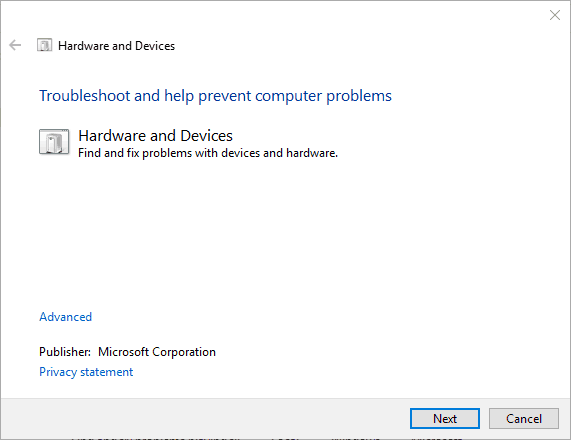
- Klik Napredna na gornjem prozoru, a zatim odaberite Automatski primijenite popravke ako ta opcija nije uvijek odabrana.
- Sada možete pritisnuti tipku Sljedeći gumb za pokretanje alata za rješavanje problema koji bi mogao popraviti USB uređaj.
- Ako alat za rješavanje problema nešto riješi, ponovo pokrenite Windows.
4. Ažurirajte upravljačke programe USB uređaja
To može biti slučaj da USB uređaj ima zastarjeli upravljački program. Ako je to točno, vjerojatno ste zato dobili ovaj kôd pogreške 43. Postoji nekoliko načina na koje možete ažurirati upravljačke programe za hardver, a Windows to čak može učiniti automatski. Upravljački program možete ažurirati preuzimanjem s web mjesta proizvođača USB uređaja ili ga ažurirati pomoću Upravitelja uređaja kako slijedi.
- Pritisnite tipku Win + R tipku da biste otvorili Run.
- Zatim unesite "devmgmt.msc" u Run i pritisnite u redu gumb za otvaranje prozora prikazanog izravno ispod.
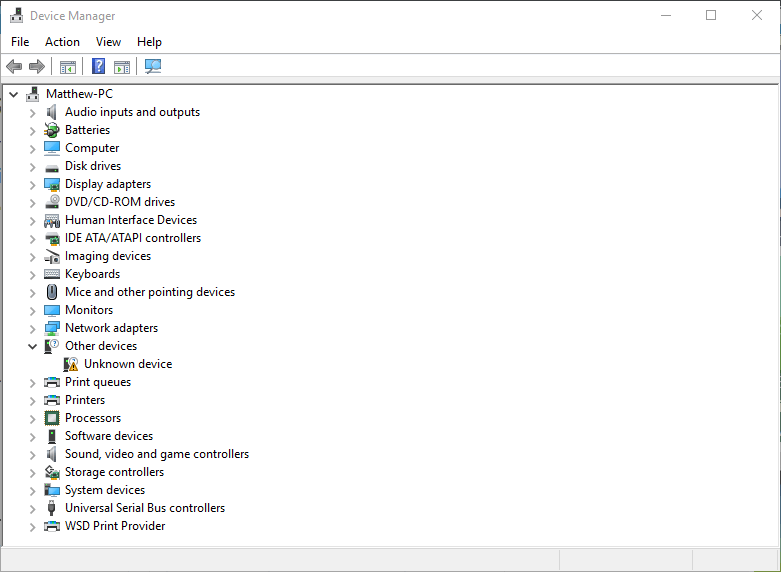
- Klik Kontrolori univerzalne serijske sabirnice na tom prozoru da proširite popis vanjskih USB uređaja koji bi trebali sadržavati nešto poput vanjskog bljeskalice (sve dok je umetnut u USB utor). Uskličnik će istaknuti neispravnost uređaja.
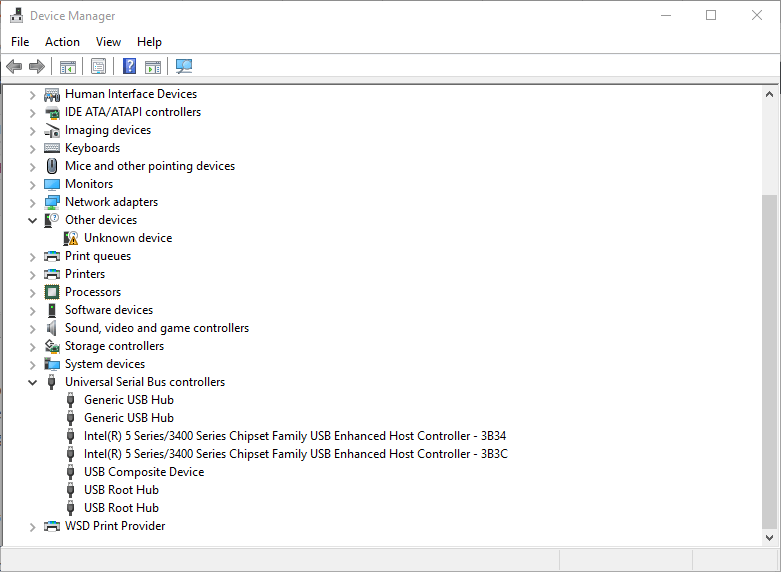
- Sada možete desnom tipkom miša kliknuti tamo navedeni USB uređaj i odabrati Ažurirajte upravljački program mogućnost za to.
- Odaberite Automatski potražite ažurirani softver za upravljačke programe opcija iz prozora Ažuriraj softver upravljačkog programa.
5. Deinstalirajte USB upravljačke programe
- Ako USB hardver već ima najnoviji upravljački program, pokušajte deinstalirati upravljački program da biste ga ponovo instalirali. Umjesto odabira Ažurirajte upravljački program u kontekstnom izborniku USB uređaja u Upravitelju uređaja trebali biste kliknuti na Deinstaliraj opcija umjesto toga.
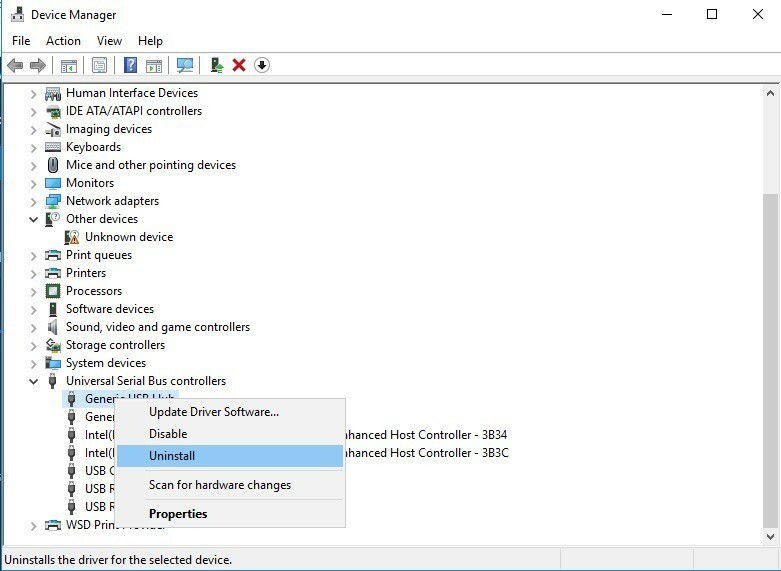
- Dalje, trebali biste isključiti prijenosno računalo i ukloniti USB hardver.
- Sada uključite računalo i ponovno umetnite USB uređaj. Windows bi trebao otkriti i ponovno instalirati USB hardverski upravljački program (ali ako ne prepozna rjeđe uređaje, i dalje možete ručno preuzeti i instalirati potrebni upravljački program s web mjesta proizvođača).
6. Vratite Windows na prethodni datum
Ako je USB uređaj ispravno radio prije nekoliko tjedana, Windows Vista Alat za vraćanje sustava u sustavu Windows mogao bi izvedivo popraviti kod pogreške 43. Mogao bi popraviti bilo koji hardver koji Windows ne prepoznaje. Dakle, otvorite alat za vraćanje sustava na sljedeći način.
- Prvo otvorite Pokreni pritiskom na tipku Win + R.
- Ulazni rstrui u okvir za tekst Run (Pokreni) i pritisnite u redu za otvaranje prozora za vraćanje sustava.
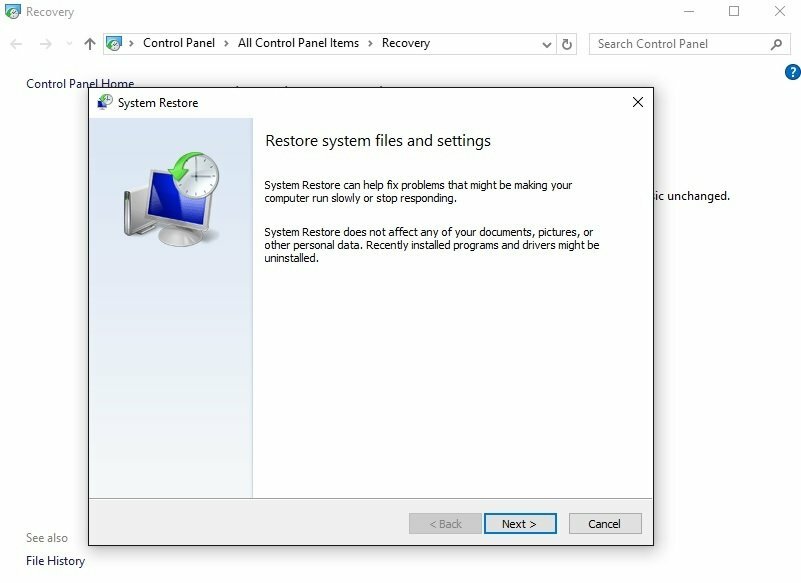
- Pritisnite Sljedeći i zatim tipku Prikaži više točaka vraćanja opcija.

- Sada možete odabrati točku vraćanja sustava uspostavljenu prije nekoliko mjeseci.
- Odaberite Sljedeći ponovno pritisnite i zatim pritisnite Završi. Pritisnite Da za vraćanje sustava Windows na odabranu točku vraćanja.
7. Isključite opciju brzog pokretanja
- Isključivanje opcije Uključi brzo pokretanje još je jedno moguće rješenje za kôd pogreške USB uređaja 43. Da biste isključili tu opciju, pritisnite tipku Win + X da biste otvorili izbornik Win X i odaberite Opcije napajanja.
- Klik Odaberite što će raditi gumbi za napajanje s lijeve strane prozora.
- Tada biste trebali odabrati Promijenite postavke koje su trenutno nedostupne.
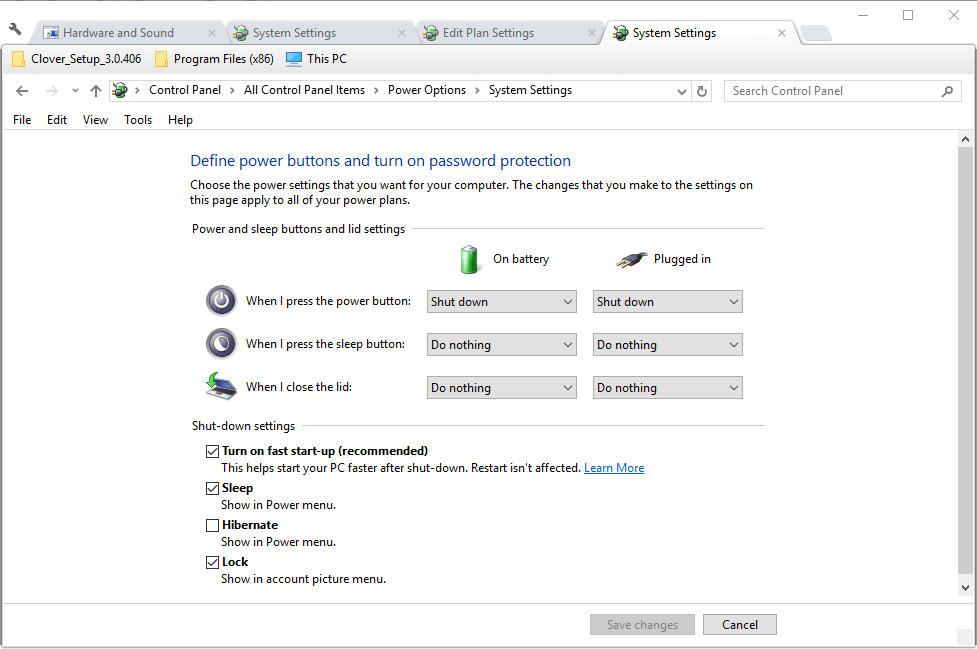
- Sada kliknite Uključite brzo pokretanje potvrdni okvir tako da ta opcija nije odabrana.
- pritisni Spremi promjene na dnu prozora za spremanje novih postavki.
- Napokon, ponovo pokrenite prijenosno računalo ili radnu površinu.
8. Prilagodite postavke USB selektivnog obustavljanja
- Prilagodba postavki USB suspenzije također može popraviti neispravni uređaj. Da biste to učinili, trebali biste odabrati Opcije napajanja s izbornika Win + X ponovno.
- Tada biste trebali kliknuti Promijenite postavke plana da otvorite donju karticu.
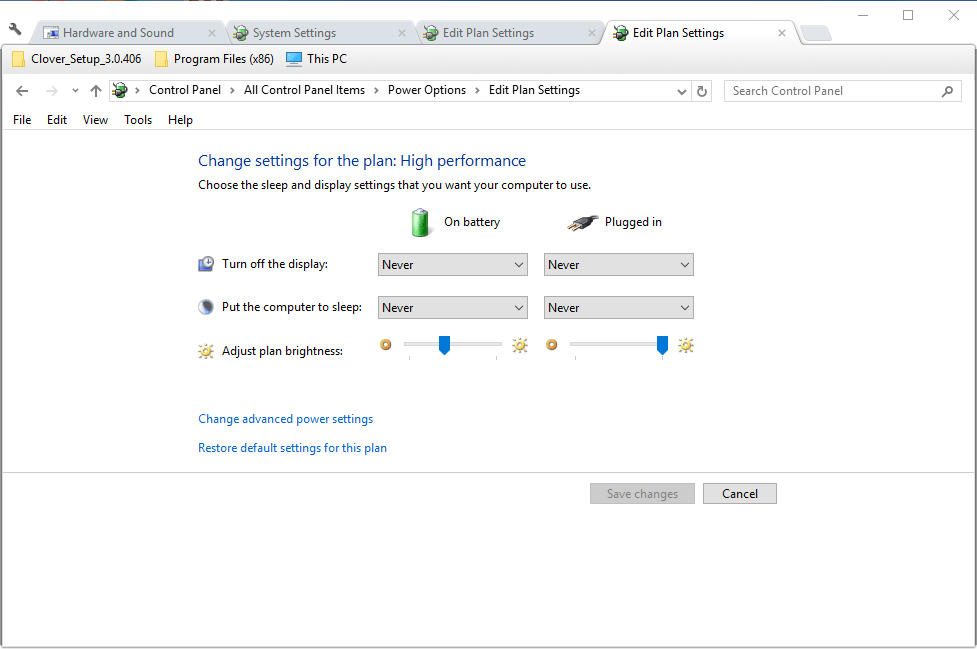
- Odaberite Promijenite napredne postavke napajanja opcija na toj kartici za otvaranje donjeg prozora.
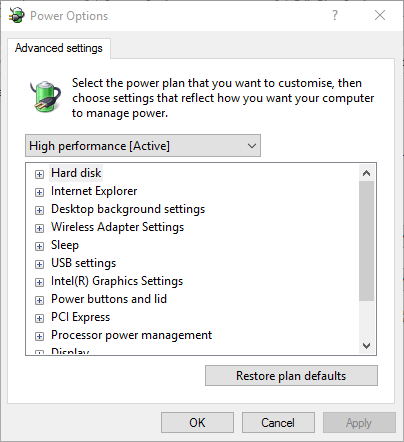
- Sada kliknite + pored USB postavke i USB selektivna suspenzija postavke kao što je prikazano u nastavku.
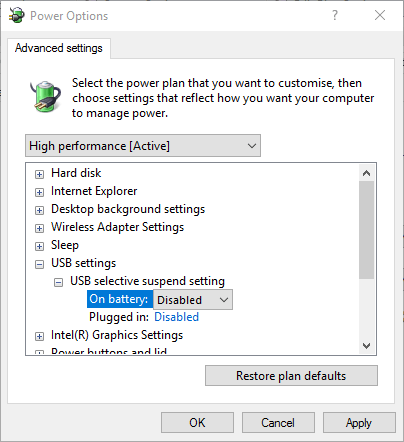
- Ako je Na bateriju i Priključeno postavke baterije su omogućene, trebali biste poništiti odabir odabirom Onemogućeno iz njihovih padajućih izbornika.
- Pritisnite obje tipke Prijavite se i u redu gumbe na tom prozoru za potvrdu postavki.
- Sada biste trebali ponovno pokrenuti prijenosno računalo ili radnu površinu.
Dakle, na taj način možete popraviti Windows 10 kod pogreške 43 za USB uređaji. Ako upotrebljavate zastarjeli USB hardver, imajte na umu da možda uopće nije kompatibilan sa sustavom Windows. U tom biste slučaju trebali nabaviti zamjenski uređaj za njega.
Često postavljana pitanja
Ako se čini da je uređaj fizički u redu, ponovna instalacija upravljačkih programa trebala bi to popraviti. Idite na Upravitelj uređaja i deinstalirajte sve iz kategorije Univerzalne serijske sabirnice. Prije ovoga, imajte sigurnosnu kopiju ili a točka vraćanja dostupno.
Pogreška znači da uređaj šalje pogrešne signale sustavu Windows. Pogledajte što možete učiniti u vezi s tim u vodiču da biste to popravili Pogreška 43 za USB uređaje.
Najbrži način je traženje Upravitelja uređaja u Cortani, pritisnite Enter, kliknite USB uređaj s popisa i kliknite deinstaliraj. Tada možete blokirati automatsko instaliranje određenih upravljačkih programa i ručno instalirajte onaj koji ste preuzeli.
![3G USB dongle ne instalira se ispravno u sustavu Windows 10 [FIX]](/f/52d370928c89cd8129935108b77ae2b6.jpg?width=300&height=460)

